Stream Analytics-lekérdezések helyi tesztelése mintaadatokkal a Visual Studio Code használatával
A Visual Studio Code-hoz készült Azure Stream Analytics-eszközökkel helyileg tesztelheti a Stream Analytics-feladatokat mintaadatokkal. A kimeneti eredmények JSON-fájlokként találhatók a projekt LocalRunOutputs mappájában.
További információ: A Helyi Stream Analytics-futtatások áttekintése a Visual Studio Code-ban ASA-eszközökkel.
Előfeltételek
Telepítse a .NET Core SDK-t , és indítsa újra a Visual Studio Code-ot.
Ebből a rövid útmutatóból megtudhatja , hogyan hozhat létre Stream Analytics-feladatokat a Visual Studio Code használatával.
Mintaadatok előkészítése
Először elő kell készítenie a minta bemeneti adatfájlokat. Ha már rendelkezik mintaadatfájlokkal a gépen, kihagyhatja ezt a lépést, és továbbléphet a következőre.
Kattintson az Adatok előnézete elemre a bemeneti konfigurációs fájlban a felső sorból. A bemeneti adatok egy része IoT Hub lesz lekérve, és megjelenik az előnézeti ablakban.
Az adatok megjelenítése után válassza a Mentés másként lehetőséget az adatok helyi fájlba való mentéséhez.
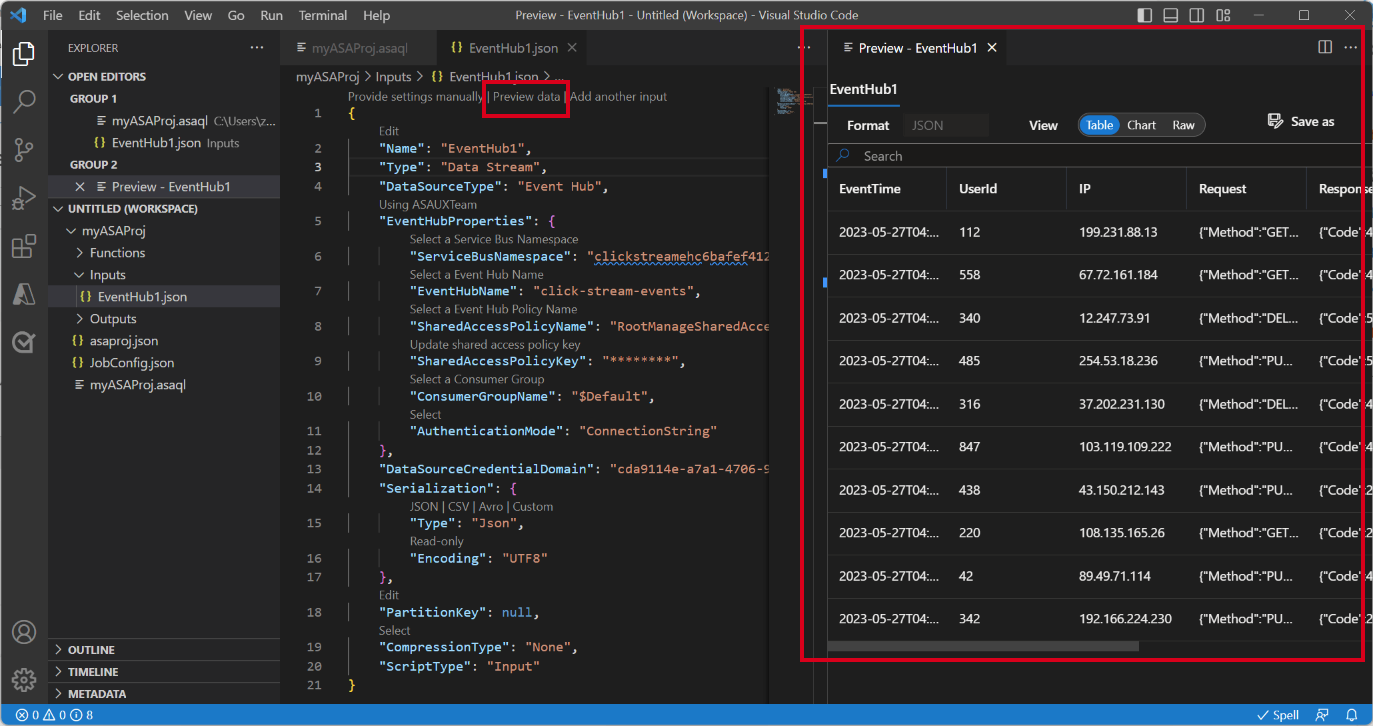
Helyi bemenet definiálása
Válassza az input.json elemet a Stream Analytics-projekt Bemenetek mappájában. Ezután válassza a Helyi bemenet hozzáadása lehetőséget a felső sorból.

A Ctrl+Shift+P billentyűkombinációval is megnyithatja a parancskatalógust, és beírhatja az ASA: Bemenet hozzáadása parancsot.
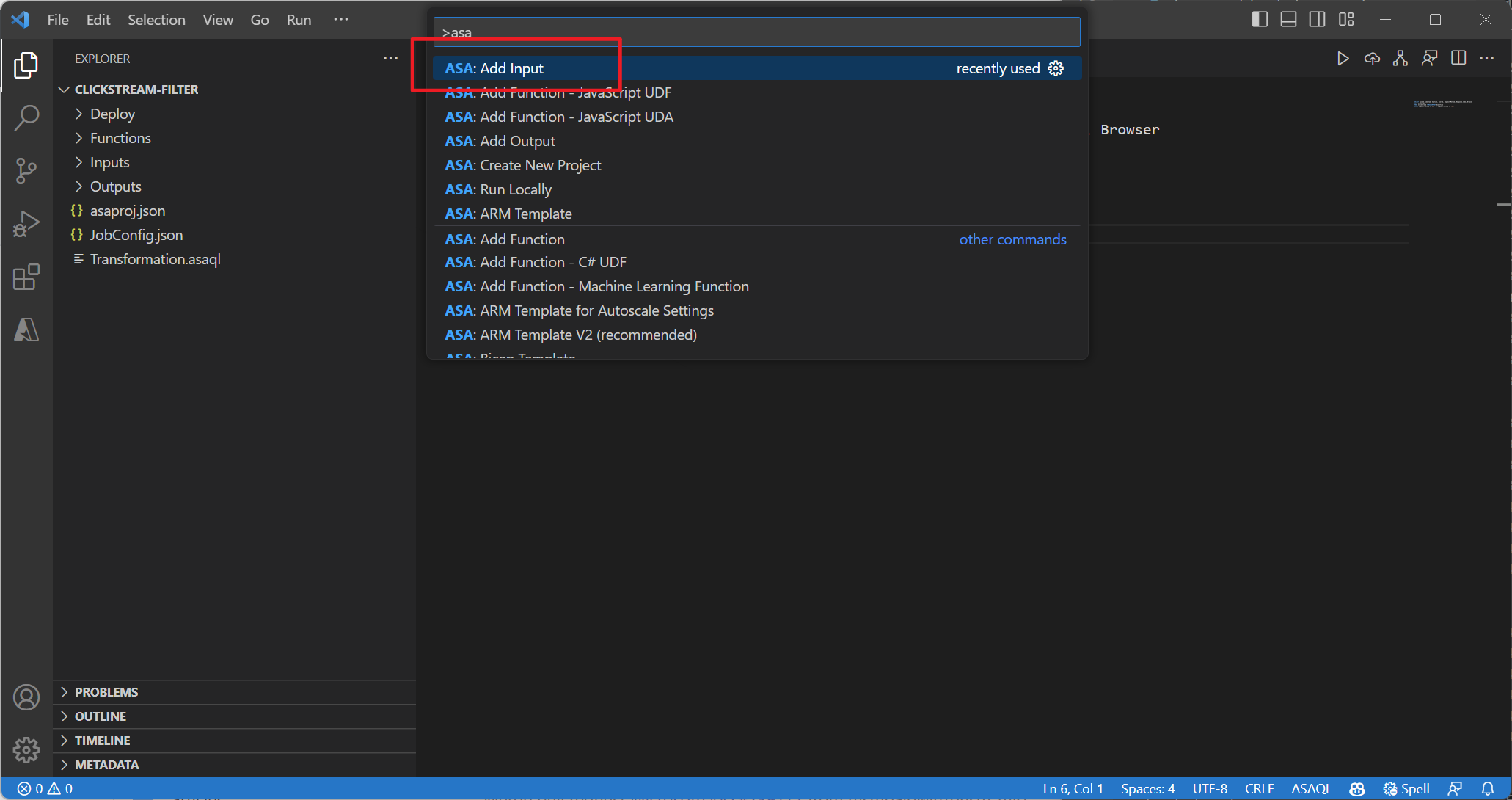
Válassza a Helyi bemenet lehetőséget.
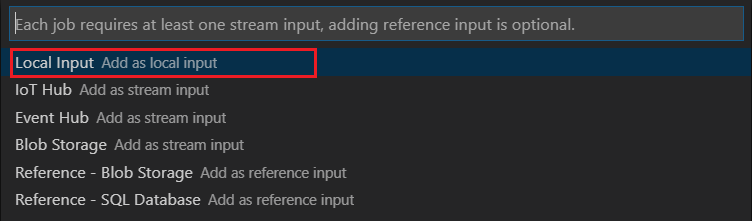
Válassza a + Új helyi bemenet lehetőséget.

Adja meg ugyanazt a bemeneti aliast, amelyet a lekérdezésben használt.

Az újonnan létrehozott LocalInput_Input.json fájlban adja meg a helyi adatfájl elérési útját.
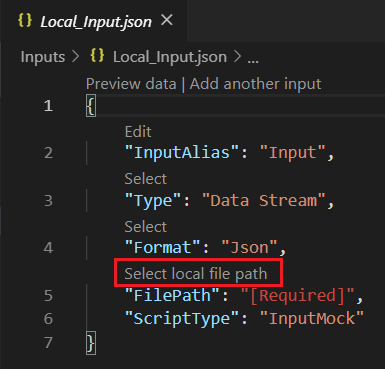
Válassza az Adatok előnézete lehetőséget a bemeneti adatok előnézetének megtekintéséhez. A rendszer automatikusan észleli az adatok szerializálási típusát (JSON vagy CSV). A választóval táblázatos vagy nyers formátumban tekintheti meg az adatokat. Az alábbi táblázat egy példa táblázatformátumú adatokra:
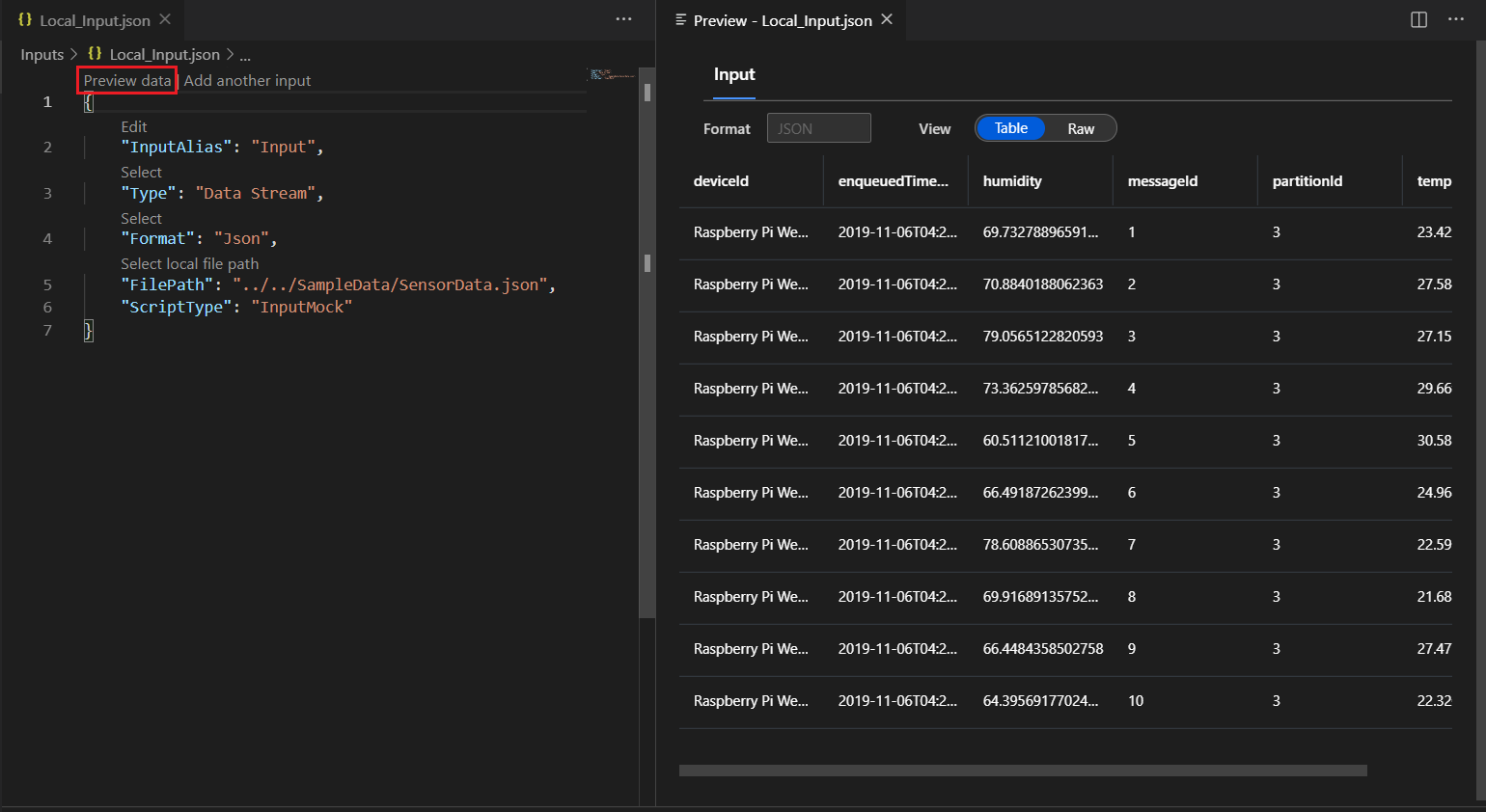
Az alábbi táblázat egy példa nyers formátumú adatokra:
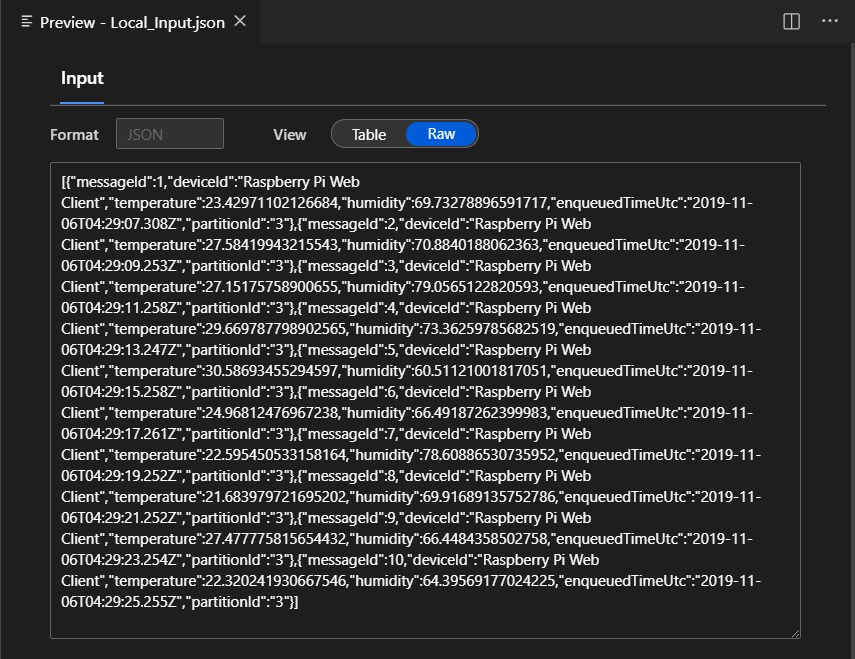
Lekérdezések helyi futtatása
Térjen vissza a lekérdezésszerkesztőbe, és válassza a Helyi futtatás lehetőséget. Ezután válassza a Helyi bemenet használata lehetőséget a legördülő listából.
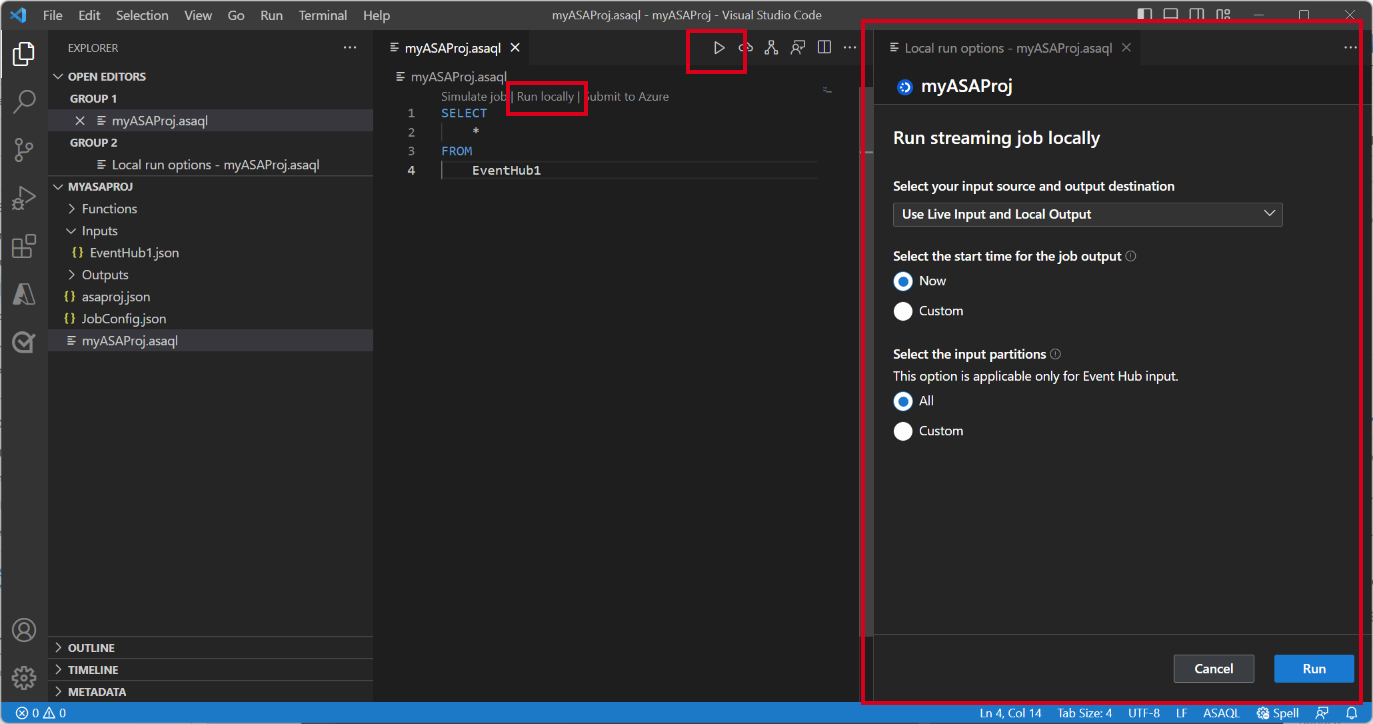

Az eredmény a jobb oldali ablakban jelenik meg. A Futtatás lehetőséget választva újra tesztelheti. A Megnyitás mappában lehetőséget választva megtekintheti az eredményfájlokat a Fájlkezelőben, és további eszközökkel is megnyithatja őket. Az eredményfájlok csak JSON formátumban érhetők el.
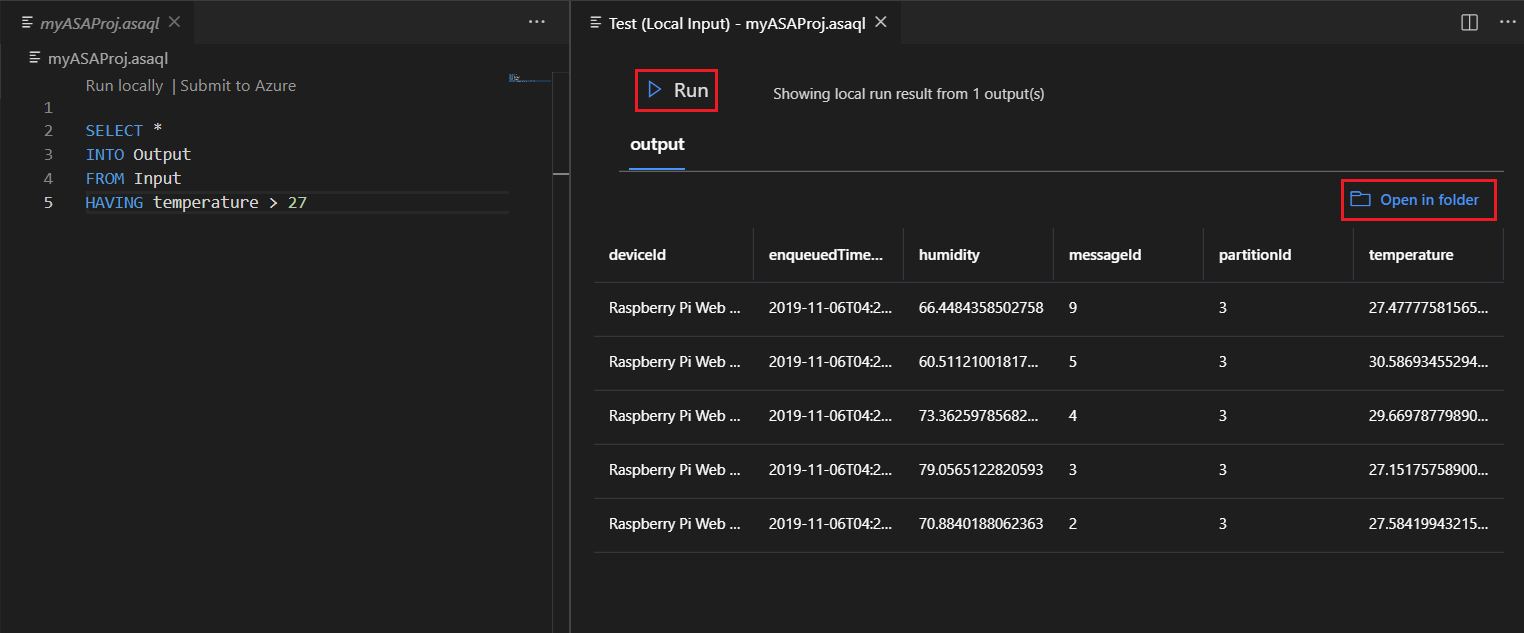
Következő lépések
- A Visual Studio Code-ban futó helyi Stream Analytics-futtatások áttekintése ASA-eszközökkel
- Stream Analytics-lekérdezések helyi tesztelése élő streambemenettel a Visual Studio Code használatával
- Az Azure Stream Analytics-feladatok megismerése a Visual Studio Code-tal (előzetes verzió)
- CI/CD-folyamatok és egységtesztelés beállítása az npm-csomag használatával